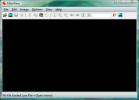Ako premenovať položky zoznamu aplikácií v ponuke Štart v systéme Windows 10
Keď nainštalujete aplikáciu v systéme Windows 10, automaticky sa pridá do systému Windows Zoznam aplikácií v ponuke Štart. Niektoré aplikácie sa môžu pýtať, či ich chcete pridať do Zoznamu aplikácií, ale väčšina z nich iba predpokladá, že ich pridávate a sú pridané automaticky. Aplikácie sa pridávajú podľa vlastných mien, napríklad ak nainštalujete prehliadač Chrome, v zozname aplikácií sa zobrazí aplikácia uvedená ako Chrome. Názvy sú užívateľsky prívetivé, ale ak chcete, môžete položky zoznamu aplikácií v ponuke Štart premenovať.
VAROVANIE SPOILER: Posuňte zobrazenie nadol a pozrite si video príručku na konci tohto článku.
V zozname aplikácií sú dva typy položiek; zložkya aplikácie. Premenovanie priečinkov aplikácií nie je vôbec ľahké. Názov priečinka sa nastaví po nainštalovaní aplikácie a nemôžete ho premenovať za behu. Ak chcete premenovať priečinok v zozname aplikácií, budete musieť aplikáciu odinštalovať a nainštalovať znova. Počas inštalácie sa inštalátor opýta, do ktorého priečinka chcete aplikáciu nainštalovať a do ktorej môžete zmeniť názov priečinka. V prípade aplikácií alebo iných priečinkov používateľov je ich premenovanie v zozname aplikácií oveľa jednoduchšie.
Premenovať položky zoznamu aplikácií
Otvorte ponuku Štart a prepnite na zoznam aplikácií. Vyhľadajte aplikáciu, ktorú chcete premenovať. Bude to fungovať, aj keď je ikona aplikácie vnorená do priečinka. Kliknite pravým tlačidlom myši a vyberte možnosť Viac> Otvoriť umiestnenie súboru.

Týmto sa otvorí program Prieskumník v mieste, kde sa nachádza skratka aplikácie Štart. Premenujte súbor podľa vášho želania. V niektorých prípadoch môže byť potrebné premenovať položky zoznamu aplikácií bez administrátorských práv, a to v závislosti od charakteru aplikácie.

Po premenovaní skratky aplikácie otvorte zoznam aplikácií v ponuke Štart a zobrazí sa v nej zmena, ktorú ste vykonali. aplikácie v zozname aplikácií sú zoradené podľa abecedy takže zmena názvu zmení jeho poradie v abecedne zoradenom zozname. Ak je aplikácia tiež pripnutá k ponuke Štart, zmena sa prejaví aj v tejto ponuke. Táto zmena nič nezlomí.
obmedzenia
Už sme spomenuli, že priečinky v zozname aplikácií nemôžete premenovať. Vyššie uvedené funguje pre aplikácie a priečinky pre stolné počítače, ktoré ste pridali do ponuky Štart, ale nie pre aplikácie UWP. S aplikáciami UWP ste viac-menej zaseknutí s akýmkoľvek menom, pomocou ktorého nainštaluje. Toto nie je nič, čo by ste mohli zmeniť ani nainštalovaním čerstvého obsahu, čo je prinajmenšom nepríjemné.
Vyhľadanie
Posledné Príspevky
6 malých a užitočných prenosných aplikácií, ktoré by ste mali vždy nosiť
Prenášate vždy disk USB Flash? Ak áno, môžete na disk USB získať ve...
ModernNote je viacformátový moderný textový editor používateľského rozhrania pre systémy Windows 8 a RT
Windows 8 prichádza s množstvom užitočných funkcií a aplikácií, zat...
Mp3 Premenovanie: Výkonný, organizátor hudobných zbierok založený na premenovaní súborov
Usporiadanie veľkej hudobnej zbierky do samostatných priečinkov a p...